怎么轻松执行ESXi虚拟机快照和备份任务?
对于虚拟机的安全保护措施我们不能忽视,可以采取ESXi虚拟机快照和备份的方式来保护虚拟机,并在需要的时候能够快速恢复虚拟机,确保业务连续不中断。
![]() 哈喽哇~
哈喽哇~
在目前的企业办公环境中,采用虚拟化办公的占比还是比较大的,一方面为了控制成本,另一方面则是为了优化集中管理维护流程。因此,对于虚拟机的保护措施需要做足,确保其安全完整,这样才能在遇到意外状况时快速恢复虚拟机,减少系统中断时间,保障业务连续。
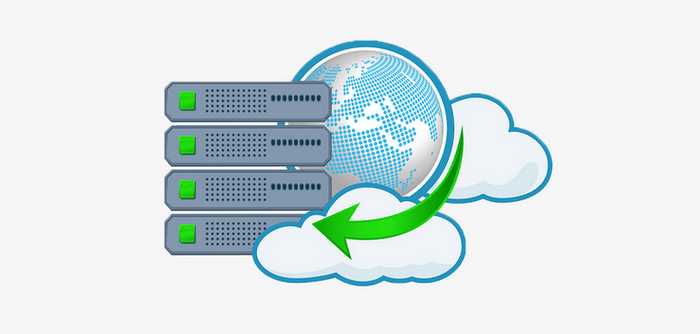
为了保护虚拟机数据安全,从时间维度来看,主要分为短时间保护的虚拟机快照和长时间保护的虚拟机备份,在接下来的内容中,我们将向大家详细介绍介绍ESXi虚拟机快照和备份这两种方式的详情以及具体的操作方法,一起来看看吧。
虚拟机快照是在特定时间点捕获虚拟机的完整状态和数据的映像。状态包括虚拟机的电源状态(开机、关机或挂起),数据包括构成虚拟机的所有文件(磁盘、内存和其他设备)。这是一种将虚拟机回滚到特定时间点的快速有效的方法,就像撤消功能一样,或者大家也可以将其理解为一个存档点。
当我们拍摄虚拟机快照时,所有可写数据都将变为只读。您可以拍摄多个快照以将虚拟机还原到多个时间点。虚拟机快照不是独立的,而是依赖于父虚拟机磁盘或快照链,并增量记录自上次快照以来的变化。
初次创建快照时,将从父磁盘创建一个子磁盘。连续快照将从这个子磁盘后继续生成新的子磁盘,从而形成一个子磁盘链(此快照链上限支持32个快照)。

而正是因为虚拟机快照完全依赖于父磁盘,所以如果父磁盘被删除或虚拟或物理基础结构发生故障,则不能用于恢复虚拟机。并且快照会占用较大的磁盘空间,如果快照保存时间过长或者数量过多则可能会对虚拟机性能造成一些影响,因此我们一般推荐将快照用作短时间内的备份方式,比如在虚拟机中执行一些比较危险的测试时,可以先拍摄快照,然后再进行操作,之后还原起来比较方便。
那么我们该怎么在VMware ESXi中拍摄虚拟机的快照呢?操作其实很简单,您可以按照以下流程逐步进行操作。
步骤1. 访问VMware ESXi Web客户端并登录您的账户,找到您想要拍摄快照的虚拟机,右键单击它并选择“快照”>“生成快照”。
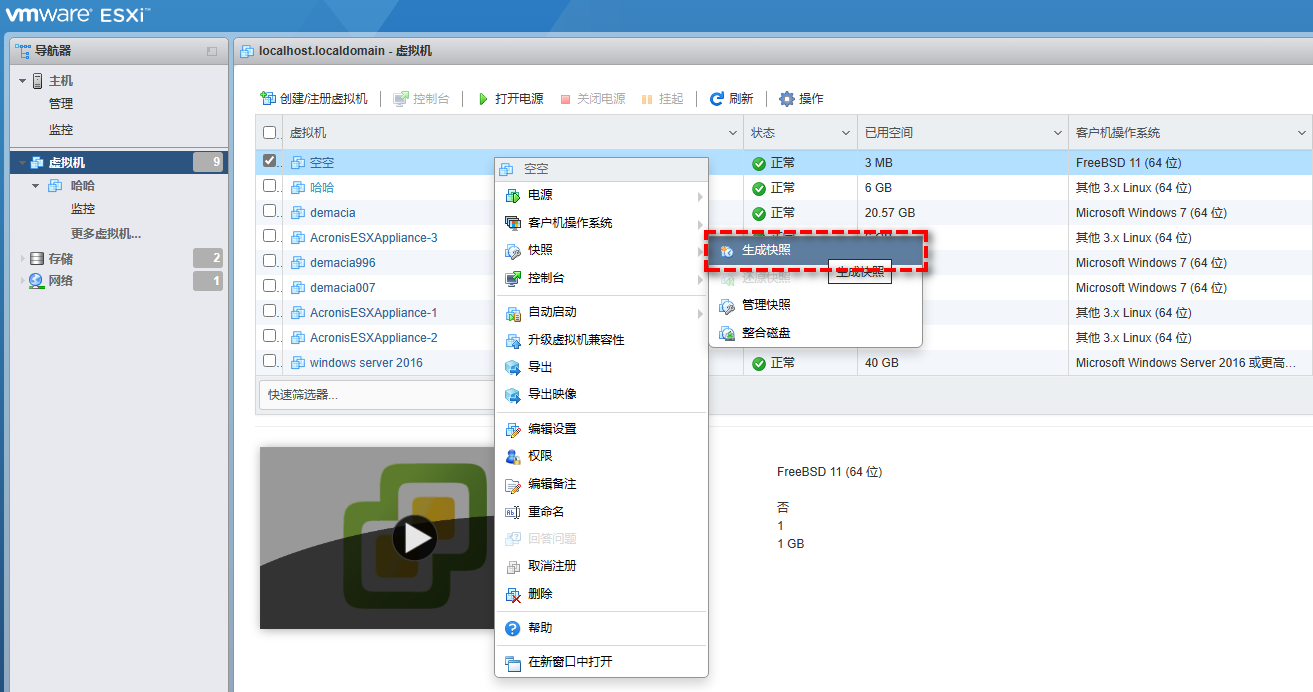
步骤2. 在弹出窗口中,您可以为此快照设置名称和描述,并且还有这2个选项需要注意一下。

步骤3. 确认无误之后,点击“生成快照”即可拍摄虚拟机当前状态的快照。
有很多小伙伴容易把ESXi虚拟机快照和备份搞混,其实快照≠备份,快照仅适用于短时间内的虚拟机保护,想要对虚拟机进行长时间的保护,还是得依靠传统的备份方式。
因为虚拟机备份是包含虚拟机数据的一个完整的独立副本,它不依赖于原始虚拟机。因此,我们可以把虚拟机备份镜像安全地存储在异地、云端或其他位置,并且可以在没有原始虚拟机的情况下将单个或多个新虚拟机恢复到原始位置或不同位置,是我们目前常用的虚拟机保护方式。
对于ESXi备份虚拟机来说,我们根据它们的工作方式,将其划分为2种不同的类型。
对于虚拟机备份来说,我们通常指的是将整个虚拟机备份为一个映像文件,而ESXi并没有内置的有这种功能,虽然有一些其他的类似克隆虚拟机、导出OVF模板等功能可以达成和备份相似的目的,但它们毕竟不属于真正的备份,而且更重要的一点是,它们都不支持批量操作,如果您的企业拥有大量虚拟机,并且采用这些方式来保护虚拟机的话,日常维护管理的工作量会相当大。
因此一些企业为了更加效率地保护自己的大量虚拟机安全,通常会选择借助于一些专业的虚拟机备份软件,比如傲梅企业备份旗舰版。它兼容Windows PC和Server操作系统,支持备份VMware ESXi和Hyper-V虚拟机,使您能够一次创建多个虚拟机的备份映像。除了基本的数据保护外,您还可以制定灵活的备份策略,监控状态并在任务完成或者出现错误时发送电子邮件通知,及时获取关键信息,节省劳动力并降低管理成本。
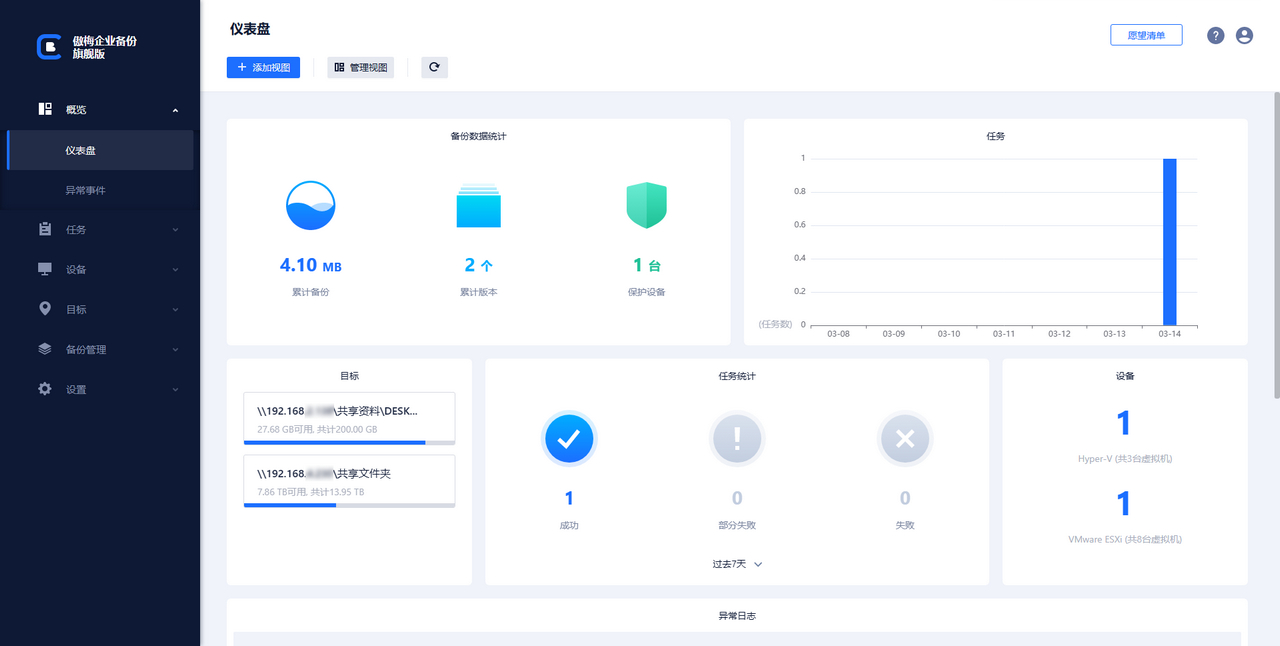
如果您觉得还不错的话可以点击下方按钮进入下载中心下载安装傲梅企业备份旗舰版,然后跟着我们的演示教程一起看看怎么备份虚拟机吧!
步骤1. 绑定设备:打开傲梅企业备份旗舰版,登录您的账号,在主界面中将您的vCenter或ESXi主机添加为源设备(此步骤仅在初次绑定主机时才需要,绑定成功之后则无需重复此步骤)。

步骤2. 创建备份任务:点击“备份任务”>“新建任务”。

步骤3. 根据您的需求设置备份类型、任务名、设备、备份目标、备份计划、版本清理等。
步骤4. 设置完毕后,点击右下角的“开始备份”按钮,然后选择“添加定时任务并立即备份”或“仅添加定时任务”即可开始执行ESXi备份虚拟机任务。

好了朋友们,本文到这里就告一段落了![]()
本文主要向大家介绍了一下ESXi虚拟机快照和备份的工作原理,并简要的提及了一下它们之间的差异,大家看完之后应该对这2种虚拟机备份方案有了比较清晰的了解。
为了帮助大家更加顺利地掌握快照和备份这2种方式,我们也分别向大家演示了一下它们各自的详细操作流程,大家可以参考教程,逐步进行操作,希望本文对大家能够有所帮助。